win7系统32位旗舰版与装在win7系统虚拟机中的red hat linux系统实现互相通讯的方法
配置中参考了如下文章:
http://wenku.baidu.com/view/3c7fb2f8770bf78a6529545a.html
http://wenku.baidu.com/view/7aebea0b581b6bd97f19ea06.html
具体步骤如下:
1.配置虚拟机网络连接方式 打开虚拟机,打开设置,将Network Adapter中的Network connection选择NAT方式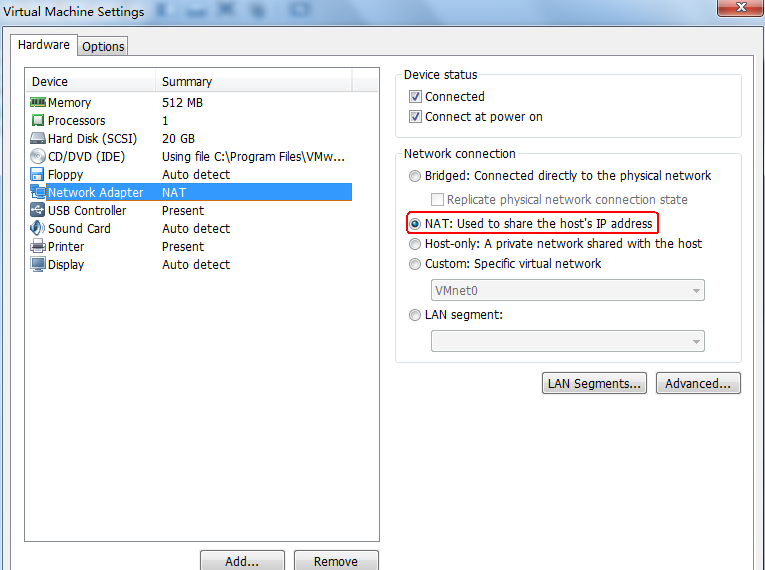
2.打开win7系统下的网络共享中心,更改网络适配器,设置VMware Network Adapter VMnet8的ip
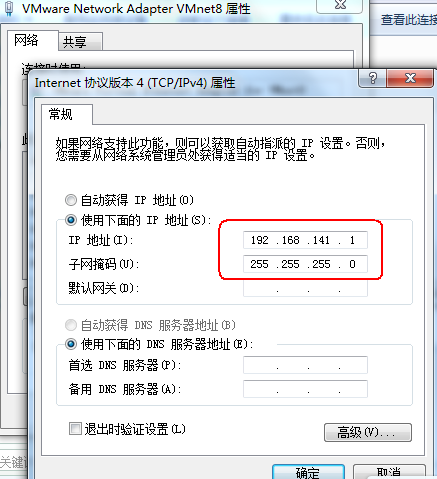
备注:如果VMware Network Adapter VMnet1和VMnet8 提示未识别网络,具体查看
http://wangxiaofei1999.blog.51cto.com/209546/637705该博客修改即可。
3.配置red hat linux系统的network
配置linux系统的network两种方式 第一种: 1)进入linux系统,点击小红帽——选择system settings——选择network 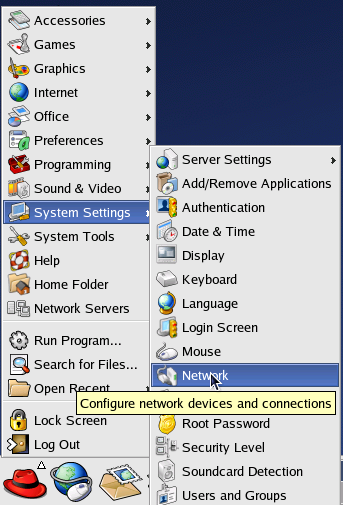
2)进入network后,双击eth0设备
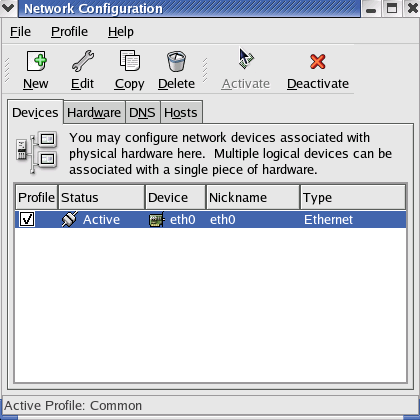
3)进入Ethernet Device配置框,选择动态设置ip地址,输入相应的IP和网关,分配完后点击确定
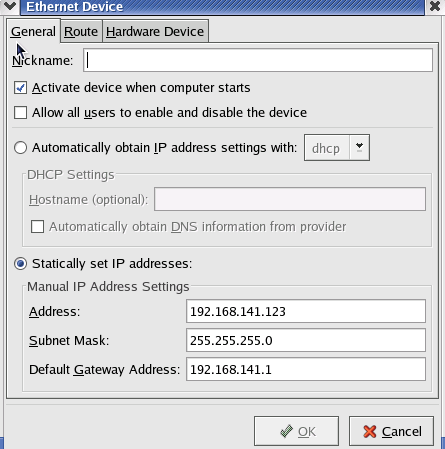
4)active该设备
第二种:采用命令的方式
1)在终端输入netconfig,弹出入框, 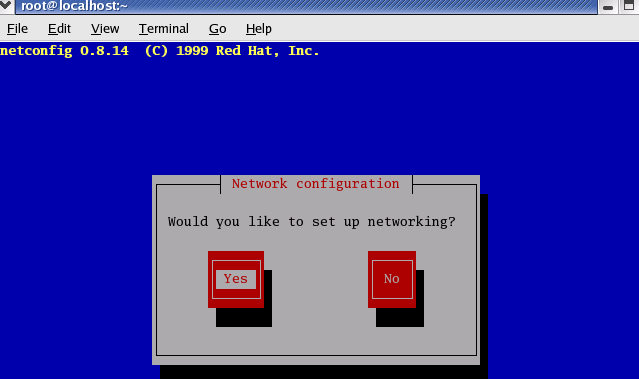
2)选择yes进入ip设置
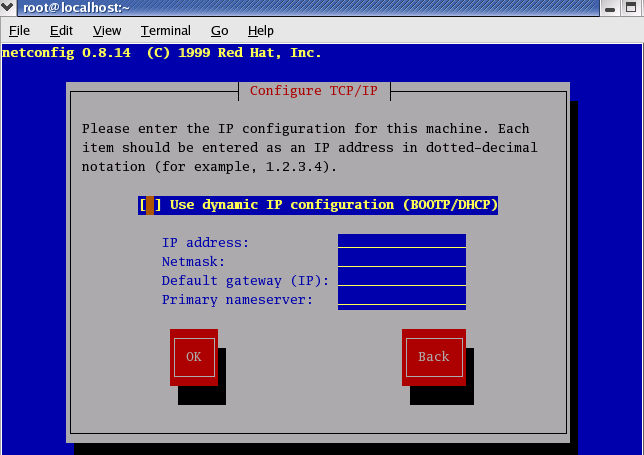
3)输入ip设置
4)重载该服务:service network reload 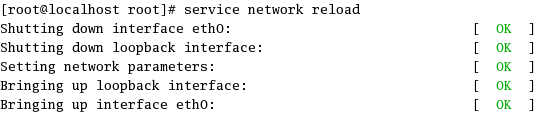
4.测试是否可以互相通讯,在win中打开命令窗口,执行ping操作
如下说明已经可以ping通虚拟机中的linux系统了。C:\Users\thinkpad>ping 192.168.141.123正在 Ping 192.168.141.123 具有 32 字节的数据:来自 192.168.141.123 的回复: 字节=32 时间=4ms TTL=64来自 192.168.141.123 的回复: 字节=32 时间<1ms TTL=64来自 192.168.141.123 的回复: 字节=32 时间<1ms TTL=64来自 192.168.141.123 的回复: 字节=32 时间<1ms TTL=64192.168.141.123 的 Ping 统计信息: 数据包: 已发送 = 4,已接收 = 4,丢失 = 0 (0% 丢失),往返行程的估计时间(以毫秒为单位): 最短 = 0ms,最长 = 4ms,平均 = 1ms当然也可以在linux系统中进行ping操作。
注意事项:
VMware Network Adapter VMnet1和VMware Network Adapter VMnet8的区别 VMnet1这个网卡对应的是虚拟机网络连接模式中的host-only服务的; VMnet8对应的是NAT模式的 因为我采用的是nat方式进行通讯,所以我要配置VMware Network Adapter VMnet8的ip。 如果我不配置VMware Network Adapter VMnet8,将其改成自动获取ip,而将VMware Network Adapter VMnet1的ip配置为与虚拟机一个段内,执行ping操作如下所示:刚开始我只是配置了VMware Network Adapter VMnet1,所以怎么也ping不通。 C:\Users\thinkpad>ping 192.168.141.123 正在 Ping 192.168.141.123 具有 32 字节的数据: 请求超时。请求超时。请求超时。请求超时。192.168.141.123 的 Ping 统计信息: 数据包: 已发送 = 4,已接收 = 0,丢失 = 4 (100% 丢失),